同行资源共享
本页面描述同行资源共享的工作流程,包括借阅请求管理(如列表管理)和接收后的请求管理、将单册归还给借出者、发货单册等。本页面还介绍同行资源共享的借阅工作流程,包括借出请求的创建和运送、纸本单册登记、处理续借和召回、数字请求等。
有关资源共享的更多信息,包括为资源共享查找单册、与资源共享合作者合作、管理借阅和借出请求以及提交到资源共享目录,请见资源共享。
同行资源共享 - 借阅

创建资源共享借阅请求
- Alma - 请求可从此创建:
- 本地检索
 借阅请求本地检索
借阅请求本地检索 - 网络区检索,如果可用
 借阅请求检索网络区
借阅请求检索网络区 - 空白表单
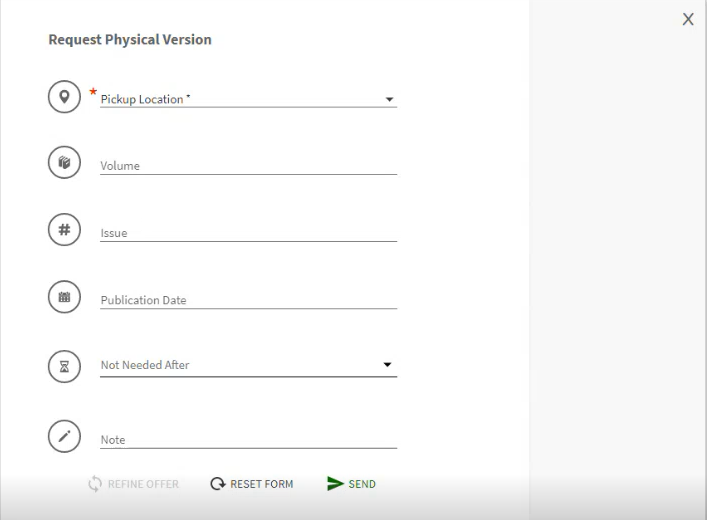 手动借阅请求
手动借阅请求 - 来自外部来源
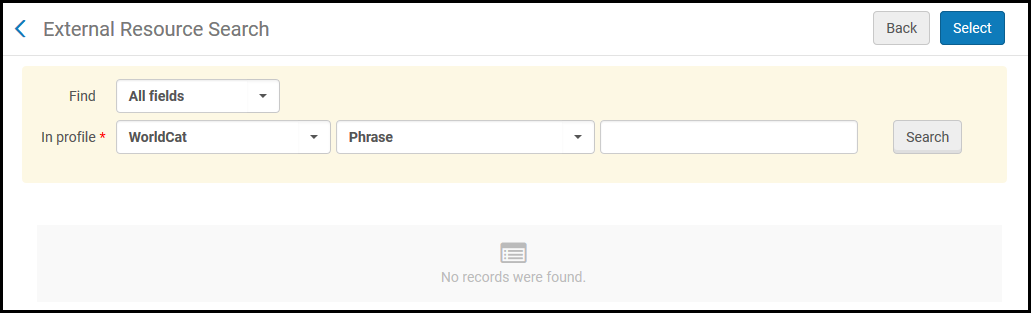 借阅请求外部检索
借阅请求外部检索
- 本地检索
- Primo - 借阅请求可从此创建:
- 获取面板
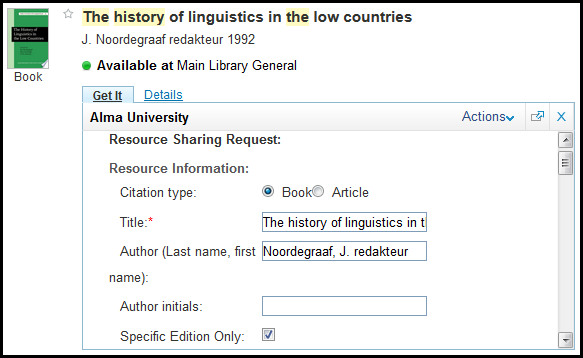 Primo获取面板中的借阅请求
Primo获取面板中的借阅请求 - 空白表单
- 引文链接器
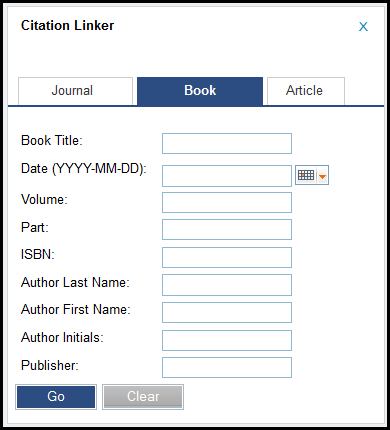 引文链接器如果图书馆的政策允许,建议使用引文链接器,而不使用空白表单。关于使用引文链接器的信息,见引文链接器。
引文链接器如果图书馆的政策允许,建议使用引文链接器,而不使用空白表单。关于使用引文链接器的信息,见引文链接器。
- 获取面板
- 其他发现平台 - 可向Alma发送带有借阅请求OpenURL的发现系统。欲知映射URL的更多信息,见映射OpenURL表格至资源共享请求。
- 自定义的本地表单(通过API) - 可以由机构使用借阅请求API创建表单。欲知更多信息,见开发者网络。
列表管理
- 创建列表 - 定义检索单册可用性的合作者列表
- 列表可通过使用添加合作者或者添加列表按钮手动创建。
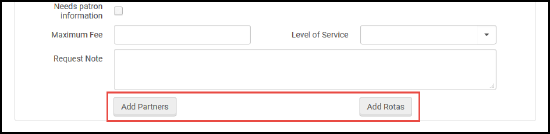 添加合作者或列表至借阅请求
添加合作者或列表至借阅请求 - 列表可通过使用列表分配规则和列表模板自动创建。
- 列表可通过使用添加合作者或者添加列表按钮手动创建。
- 验证列表(也称为查找进程) - 验证潜在的借出者是否相关。不符合验证的合作者将自动从列表中移除。验证可以通过多种属性完成,例如:
- 合作者是否有请求的单册?
- 单册是否在当前可获取?
- 单册当前是否可用于资源共享请求? 单册可用性的验证和资源共享的资格仅在合作者是另一个Alma机构时才有意义。
发送资源共享请求
取消资源共享请求
- 有效
- 未外借
- 未发货
- 在工作流配置文件中允许
- 请求可以在一个行操作中取消。该选项完全取消请求当前合作者删除所有待处理的合作者也删除,以便请求不会移动到另一个合作者。
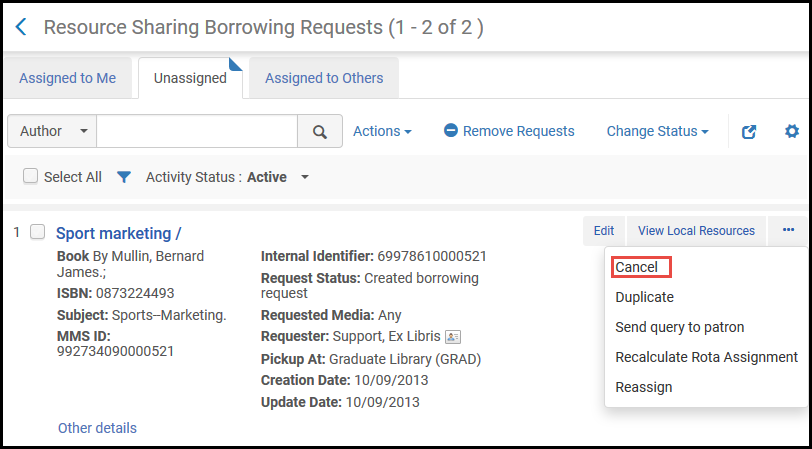 借阅请求任务列表中的取消操作
借阅请求任务列表中的取消操作 - 选项可在Primo中取消。该选项完全取消请求
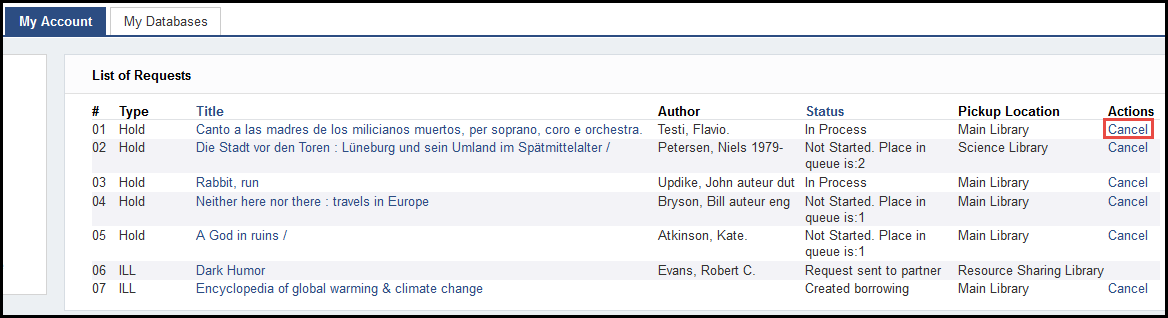 Primo请求列表中的取消操作
Primo请求列表中的取消操作 - 编辑请求并选择列表选项卡。点击合作者旁边的“取消”。该选项仅取消这个合作者,但请求仍然有效。取消消息发送给合作者,如果有更多的合作者,则列表中的下一个合作者将被激活。
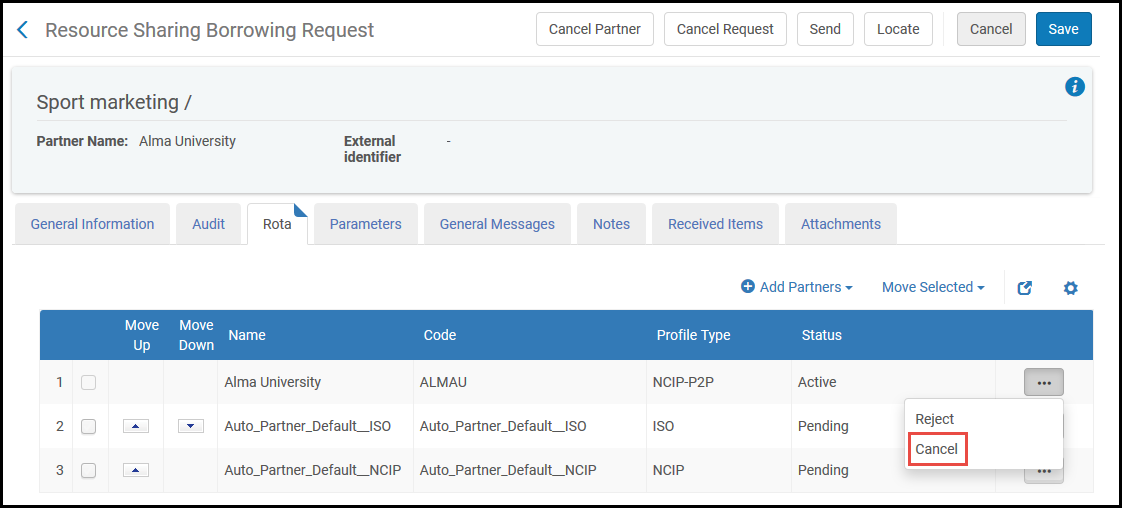 合作者列表中的取消操作
合作者列表中的取消操作
从资源共享请求接收单册
- 自动屏蔽的临时书目记录
- 临时馆藏
- 临时单册
- 链接到临时单册的预约请求
接收纸本资源共享请求
接收数字资源共享请求
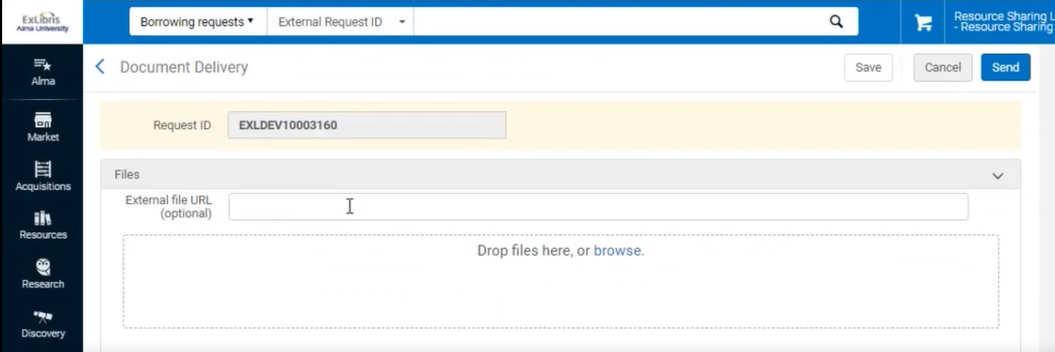

文献传递提醒信件也支持社交账户登录选项。有关更多信息,点击此处。
接收后管理资源共享的外借单册
归还资源共享单册给借出人
接收和寄送资源共享单册
接收单册
- 流通服务操作员(资源共享图书馆)
- 读者服务经理 (资源共享图书馆)
接收纸本单册
- 在接收的单册页面(读者服务>资源共享>接收的单册),在接收格式字段中选择要查看的接收单册的格式(数字、纸本或纸本不可归还型),不考虑接收资源共享资料的方式。
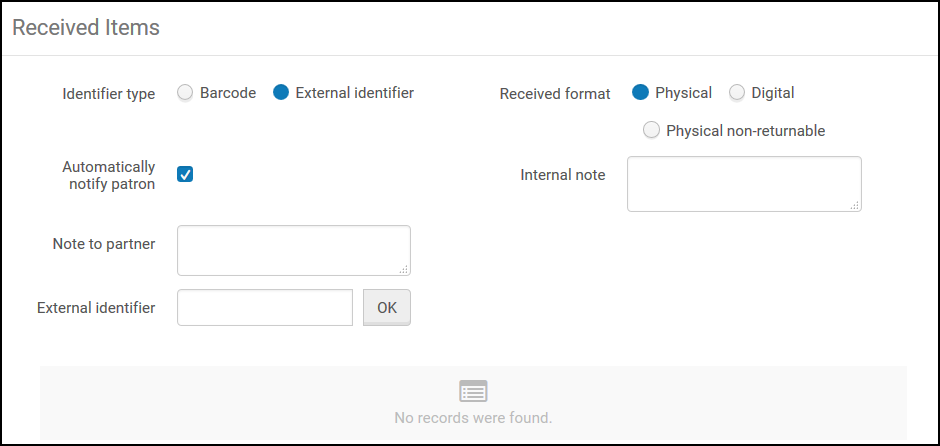 接受的单册页面
接受的单册页面 - 选择识别接收的单册的标识符类型:
- 条码
- 外部标识符
-
清除自动通知读者复选框,以防止在单册到达资源共享图书馆时,Alma向请求的读者发送电子邮件通知。这可以用于当接收操作用于提醒Alma单册已直接提供给读者时,格式为纸本不可归还的资源共享借阅请求,因此无需向读者发送额外的单册可取提醒。默认情况下,该复选框选定。
- 当自动提醒读者复选框选定时,预约在架信件为提醒生成的信件类型。
- 此通知仅与纸本资源相关。
- (可选)在以下任一或两个字段中添加备注:该备注以如下格式出现: <合作者名称><备注文本>
- 内部备注:只在发送方显示的备注(即在从借阅人配置备注文件时,该备注文件仅显示在借阅请求列表中。从借出人配置备注时,该备注仅显示在借出列表中。)这些备注不会显示在历史记录选项卡中,并且为不公开的备注(也就是说,它们不会发送给合作者)。备注的一个例子是借阅人备注,This lender has historically been difficult to deal with。
- 给合作者的备注:发送给合作者的备注。该备注同时出现在发送者和接收者备注选项卡中,还有请求的历史记录选项卡(如– 仅在阅览室中)。
- 在条形码或外部标识符字段中输入接收的资源的条形码或外部标识符,然后点击确定。显示的字段对应在步骤2中执行的标识符类型选择。
- 如果选择纸本作为接收格式,将打开一个对话框,您可以在其中配置接收单册的信息:
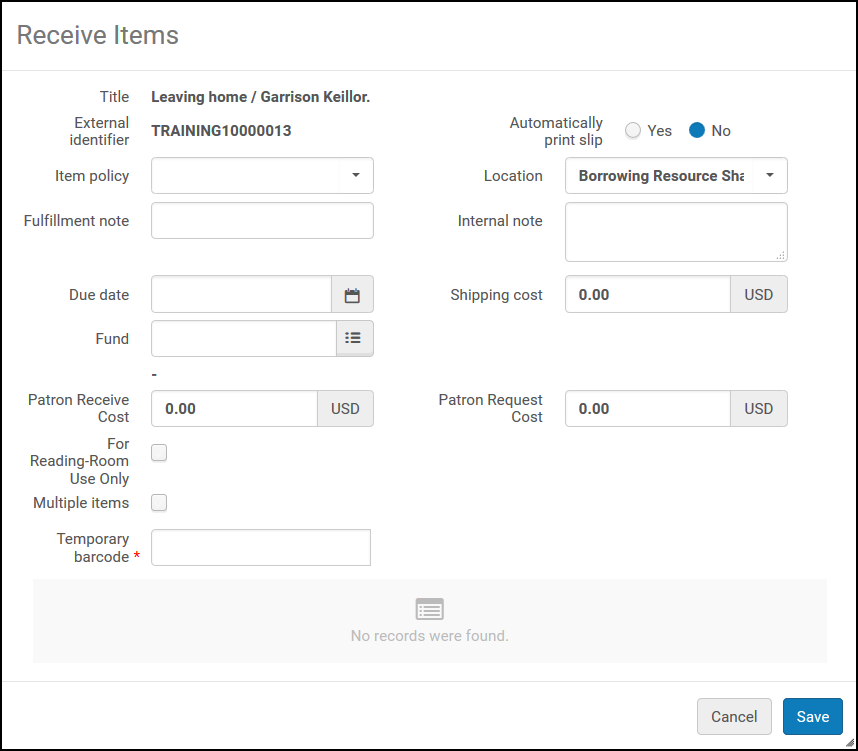 接收纸本单册 – 对话框按照下表所述配置以下字段:
接收纸本单册 – 对话框按照下表所述配置以下字段:接收纸本单册 – 对话框 字段 描述 自动打印单据 选择是自动打印资源共享接收单据信件,选项默认为否。选择在会话期间被记住。当设置为是时,如果正在扫描多个单册,则会为每个条形码生成打印索书单。欲知信件的更多信息,见配置Alma信件。 多个单册 如果从请求的借出人处收到多个单册,选择该复选框。 临时条码 输入单册的临时条码。 单册政策 选择单册的单册政策。欲知单册政策的详情,见配置单册政策。 位置 选择要接收单册的位置。 从NCIP合作者处接收到单册时,该字段的值是资源共享合作者页面参数选项卡上的默认位置字段中指定的值(见NCIP参数)。读者服务备注 按需输入备注。 到期日期 配置单册的到期日期。如果NCIP资源共享借阅请求消息包含到期日期,则日期显示在该字段中。 对于过期或单册无法交付的到期日期(例如该单册明天到期,但单册的到达时间为3天),该单册必须进行相应的处理(见接收单册中的处理不可交付的单册及启用交付部分)。内部备注 如上文步骤4所述。 给合作者的备注 如上文步骤4所述。 运费 运输成本在相关政策中定义。现在可以通过更改值来覆盖它。 读者接收费用 读者接受费用是相关政策中定义的资源共享费用。现在可以通过更改值来覆盖它。 读者请求费用 读者请求费用是相关政策中定义的资源共享费用。现在可以通过更改值来覆盖它。 仅限阅览室使用 选择以限制阅览室的访问。 - 若您选择数字作为接收格式,接收的单册在页面底部显示。
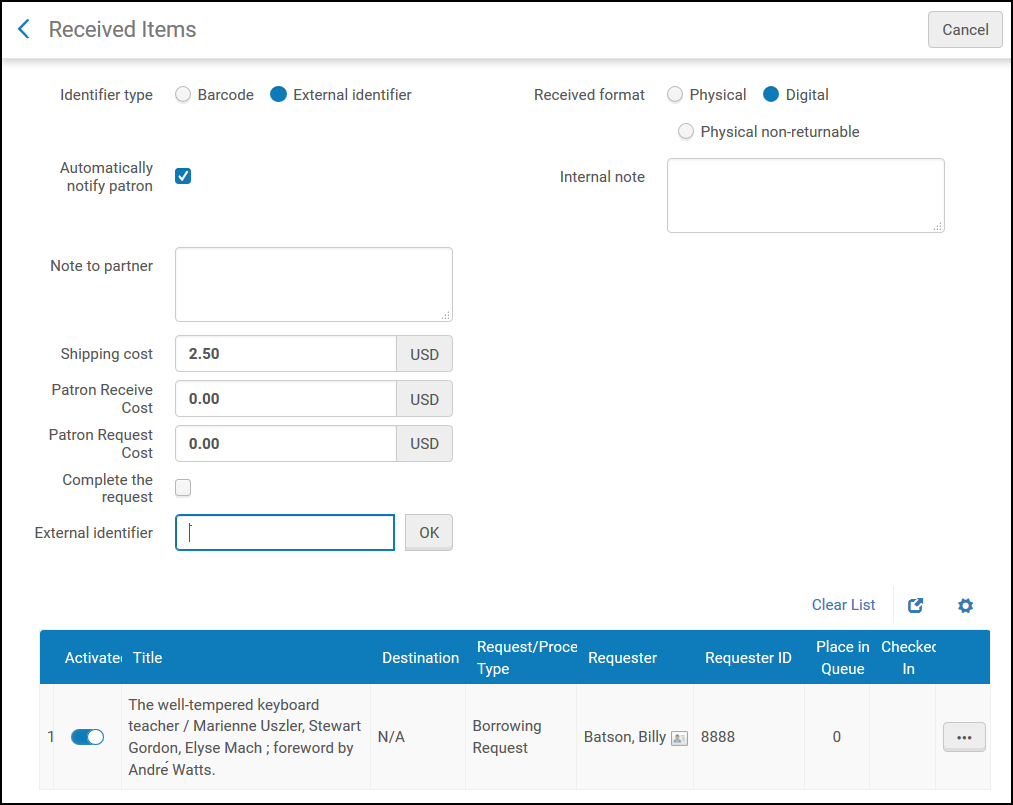 接收的单册页面 – 数字单册当您完成这个请求时,选择完成请求标记为关闭 。如果您不选择此选项,资源共享借阅请求列表中将资源状态列为图书馆已收到数字版本。
接收的单册页面 – 数字单册当您完成这个请求时,选择完成请求标记为关闭 。如果您不选择此选项,资源共享借阅请求列表中将资源状态列为图书馆已收到数字版本。
- 如果选择纸本作为接收格式,将打开一个对话框,您可以在其中配置接收单册的信息:
- 当使用纸本非归还型请求时,选择完成请求以将单册的状态更改为请求已完成,并将请求标记为关闭。如果您未选择完成请求,资源共享借阅请求列表中将资源状态列为图书馆已收到纸本版本。如果打印索书单设置为是,对纸本非返还型单册打印接收单据信件(信件代码:ReceivingSlipLetter)。欲知关于接收单据的更多信息,见配置Alma信件。 有关非返还型请求的更多信息,见非返还型借阅请求视频(4:26分钟)。
- 如果借出人是ISO或NCIP合作者,则请求的状态将更新且发送接收邮件。
- 点击取消返回到接收的单册页面并修改到期日期。修复到期日期后,该单册将显示在资源共享借阅请求页面,并显示图书馆已接收纸本版本状态。
- 点击确定保留不足的到期日期。单册显示在资源共享借用请求页面上,状态为接受 - 不可外借,表示该单册已被资源共享借阅图书馆接收,但不能借出。
接收数字文件
如果请求包含读者电子邮件地址,借出机构可以直接向读者发送数字请求。
如果借阅和接收图书馆均为Alma图书馆,借出者可以触发直接邮件将数字化资源的链接发送给读者,即使请求为包含读者电子邮件地址。
借出者可以发送含有数字化资源的电子邮件。借阅方的操作员验证数字单册并将其发送给读者,同时关闭请求。使用‘上传文件’操作发送文件给读者。该操作上传文件到Alma云端存储并允许发送文件到读者。读者会接收到含有资源的安全链接的电子邮件,在获取资源的访问权之前需要认证。文件会在Alma存储中保留一段可配置的时间(默认30天)。
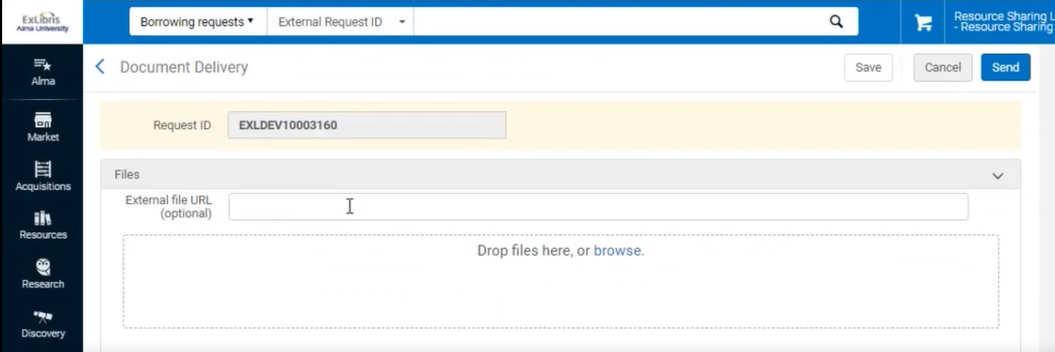
工作人员也可以查看文件并使用‘显示文件’和‘发送文件给读者’操作重新发送。

更多关于资源共享的数字文献传递的内容,见关于资源共享请求的数字读者服务的更多信息视频(18:43 分钟)和关于Alma资源共享的文章请求的更多信息视频(16:54分钟)。
寄送单册
- 流通服务操作员(资源共享图书馆)
- 读者服务经理 (资源共享图书馆)
- 如果以前未创建资源共享请求,则会创建该请求并将其链接到资源共享合作者。
- 该项目将根据您设置的合作者配置移动到临时位置。
- 该单册标记为纸本发货且在Alma中不可用。
- 寄送地址类型对于启用ISO或NCIP的资源共享图书馆是必需的。当发送ISO/NCIP请求时,它包含发货地址作为请求发送到的地址。当发送数字格式的时候,运送到这个地址。有关配置寄送地址的更多信息,见管理机构/图书馆联系信息。
- 系统限制处理中的寄送单册,如外借中,预约在架或采访中。
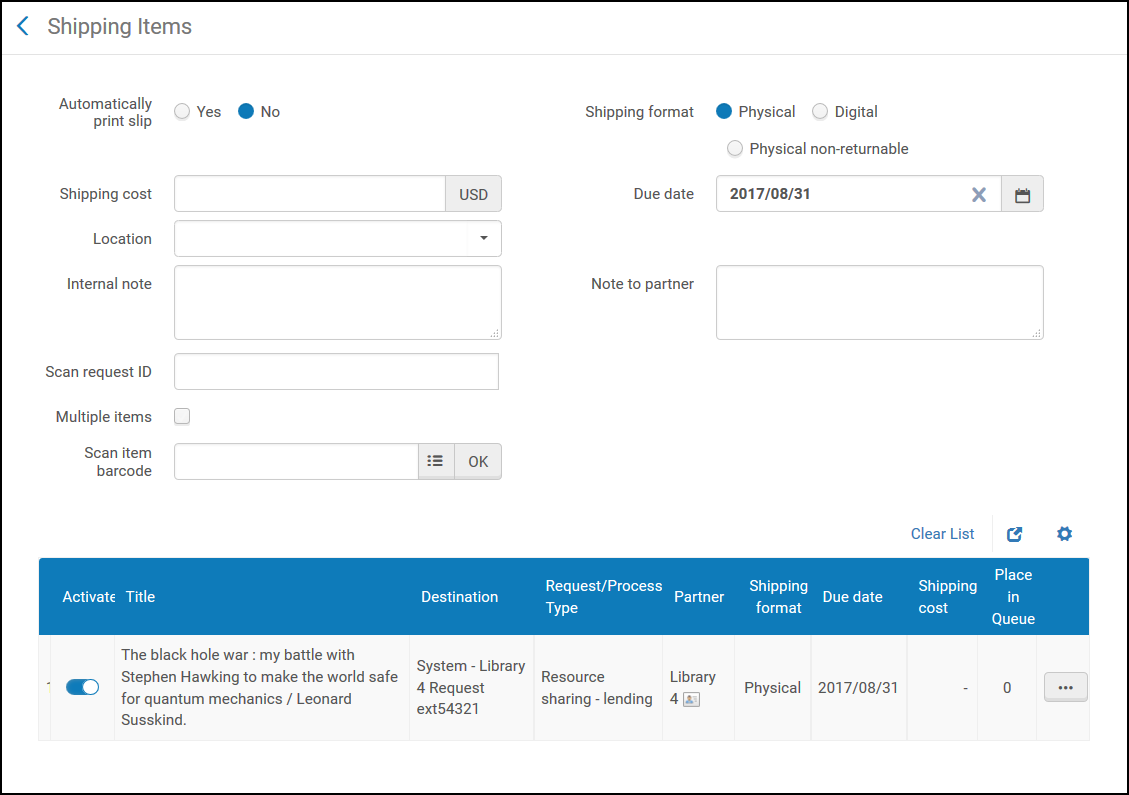
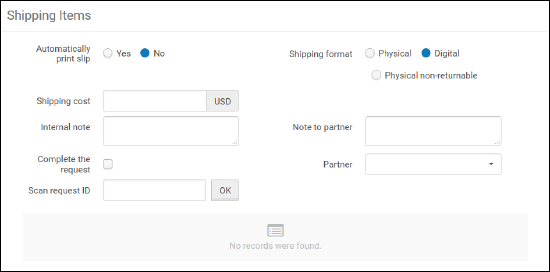
- 在发货单册页面,在自动打印索书单字段,选择是(默认为否)。该字段中选定的选项在单个会话中对用户保持不变。该选项在发货单册时自动发送打印资源共享发货单据信件。对由扫描请求ID和扫描单册条形码字段中指定的单册发送寄送打印单据。该单据包含特定于正在寄送的单册信息。有关配置资源共享寄送单据信件的信息,见配置Alma信件。 您可以通过点击资源共享借出请求任务列表页面(见管理资源共享借出请求中的资源共享借出请求任务列表链接表中的打印单据描述)上的打印单据链接来手动打印寄送单据。
- 在寄送格式字段, 选择寄送请求的格式。
- 在运费 字段,输入单册运费。
- 在到期日期 字段,输入单册必须寄送的日期。该字段只有当寄送格式 = 纸本时才显示。
- 在寄送资源共享借出请求时,在位置字段中,指定要寄送的单册的临时位置。位置字段中显示的选项是图书馆的位置(显示在永久菜单中的当前位置字段中)。 当在扫描单册条形码字段中指定位置并输入单册的条形码时,请求的状态更改为纸本方式发货。此字段仅在寄送格式 = 纸本时显示,仅当以下某项为true时才启用:
- 在资源共享图书馆流通台;见永久菜单中的图书馆/流通台选择器。
- 在扫描请求ID字段中输入借出请求的外部ID。
- 使用资源共享借出请求任务列表上的寄送单册链接访问寄送单册页面。
- (可选)在以下任一或两个字段中添加备注:该备注以如下格式出现: <合作者名称><备注文本>
- 内部备注:只在发送方显示的备注(即在从借阅人配置备注文件时,该备注文件仅显示在借阅请求列表中。从借出人配置备注时,该备注仅显示在借出列表中。)这些备注不会显示在历史记录选项卡中,并且为不公开的备注(也就是说,它们不会发送给合作者)。备注的一个例子是借阅人备注,This lender has historically been difficult to deal with。
- 给合作者的备注:发送给合作者的备注。该备注同时出现在发送者和接收者备注选项卡中,还有请求的历史记录选项卡(如– 仅在阅览室中)。
- 在扫描项条形码字段中,输入单册的条形码。该字段只有当寄送格式 = 纸本才显示。寄送无单册请求时,将此字段留空。
- 选择完成请求复选框以将单册的状态更改为请求完成,并将请求标记为关闭。此复选框仅在发送格式=数字或纸本非返还型时显示。
- 在扫描请求ID字段中,输入单册的外部识别号码。
- 点击扫描单册条码或者扫描请求ID字段旁的确定。该单册位于页面的底部并显示。 对于所有您想寄送的单册重复步骤7和9。单册显示在页面底部的表格中,配置的运费和到期日期将应用于每个单册。如果单册被扫描两次,则该单册将添加到列表中,显示初始寄送中的数据,但不采取其他操作。这是为了防止寄送单册扫描两次时出现错误。
为一个请求接收或寄送多个单册
借阅请求
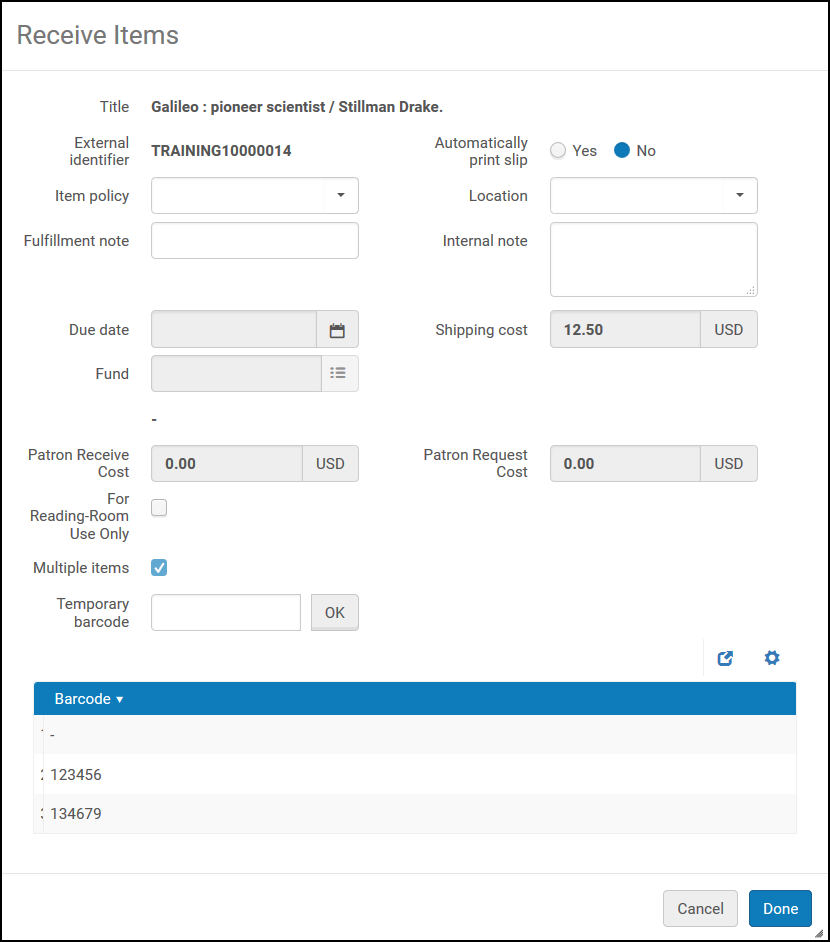
- 没有条码为空
- 没有重复条码
- 没有已经使用的条码(在仓储中)
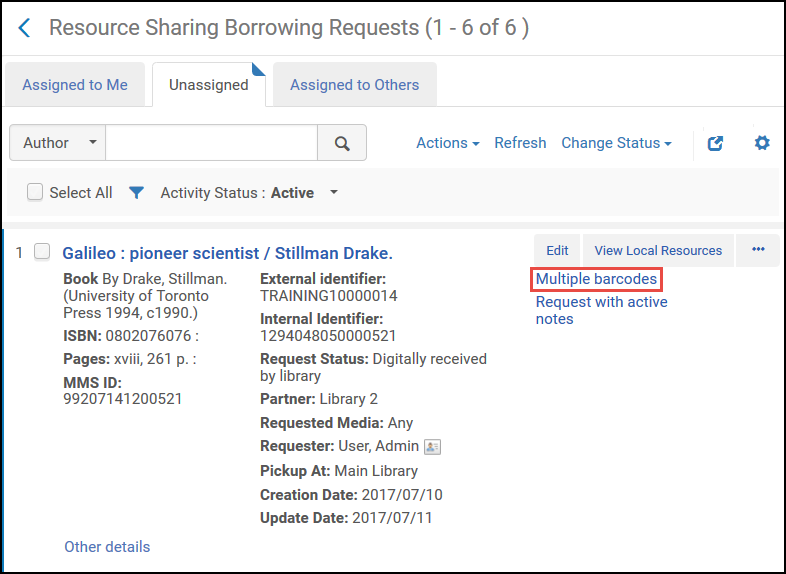
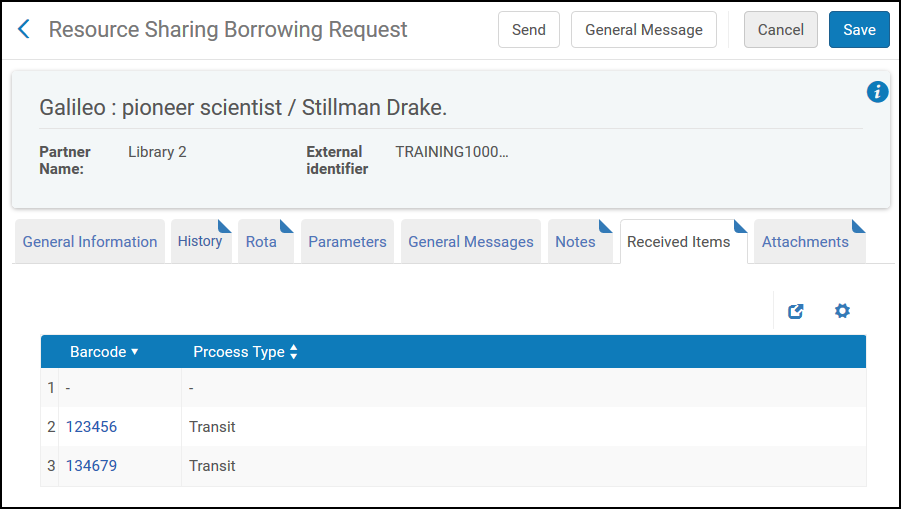
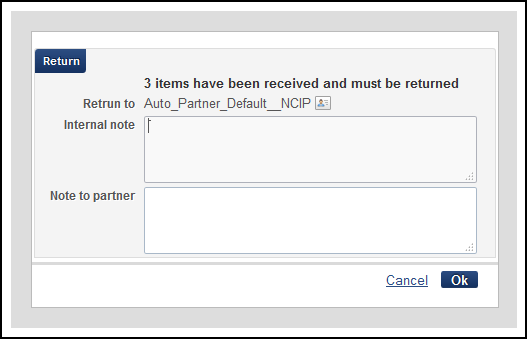
- 在接收的单册页面(读者服务>资源共享>接收单册),输入外部标识符并点击确定。显示弹出窗口,指示已接收该请求。
- 点击确认。显示输入条码的弹出窗口。一次输入一条条码并在每一条后点击确定。(见上文接收多个单册) 在初始接收后访问弹出窗口时,多个单册复选框、到期日期和费用为从初始接收的值,仅查看。
- 当输入全部条码的时,点击完成。
- 当任何单册外借时,请求的状态改变为外借给读者。
- 取消预约请求仅取消特定预约请求。只有取消了所有单册,才会取消父借阅请求。
- 从借出人处收到的续借和催还消息根据父请求更新所有外借。
- 只有一项续借费用对外借可用。
- 在Primo中,我的账户选项卡的请求列表中的请求只会显示一个单册。
借出请求
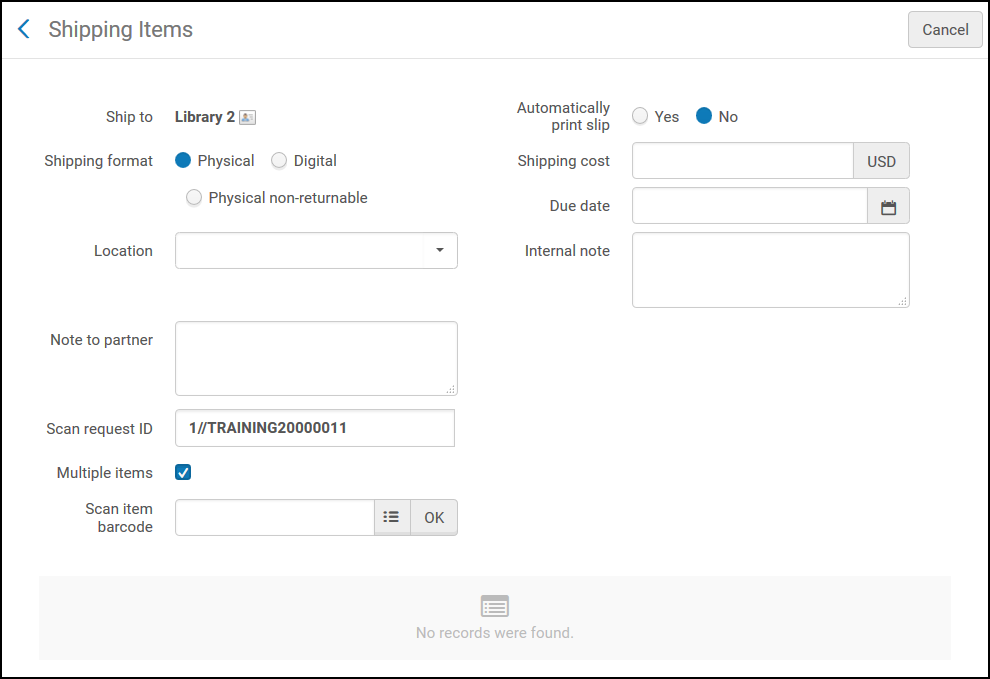
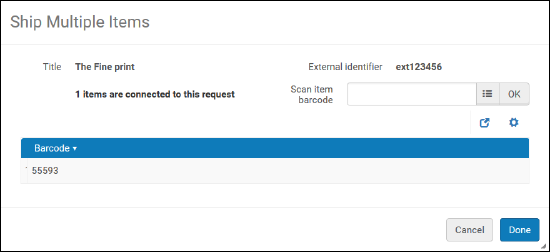

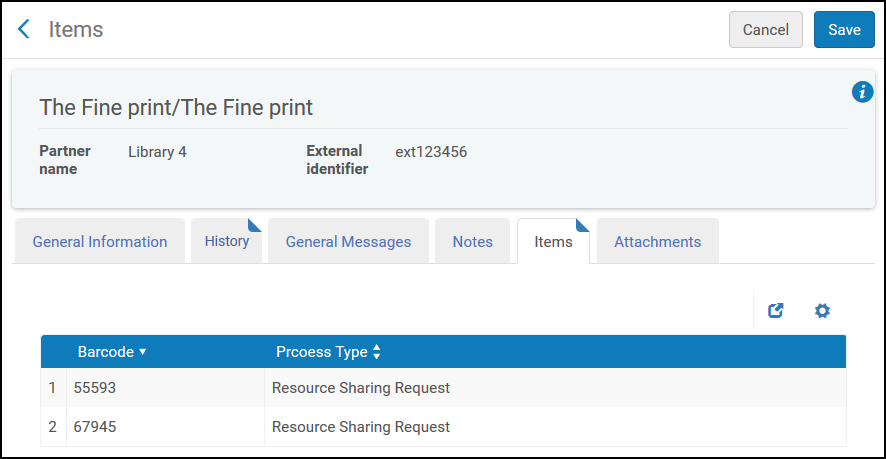
同行资源共享 - 借出
借出工作流程
创建资源共享借出请求
- 手动创建借出请求 - 添加借出请求,可以手动(见手动添加资源共享借出任务)或者使用检索(见从检索添加资源共享借出任务)。
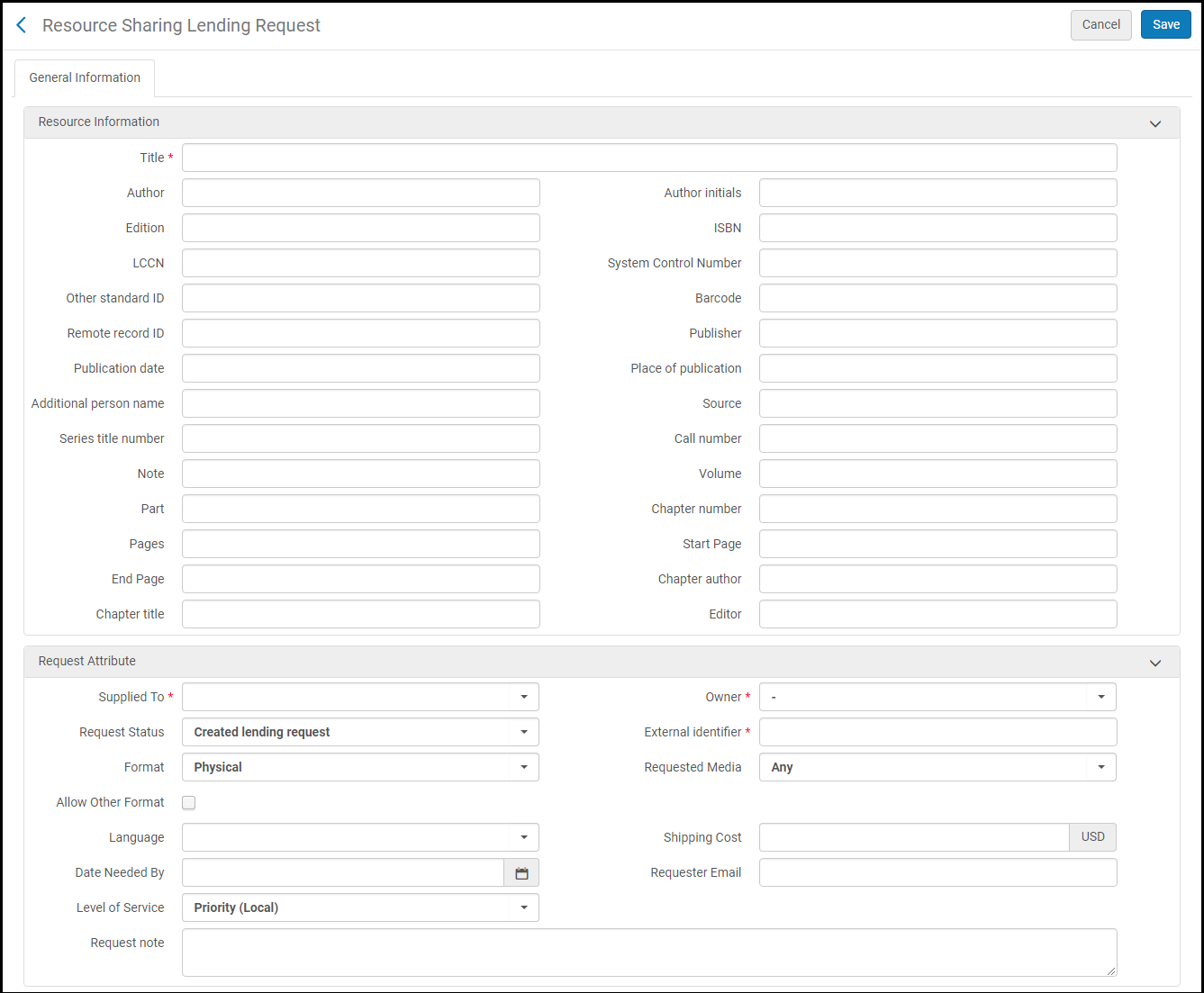 手动借出请求
手动借出请求 - 自动创建借出请求 - 从ISO, NCIP同行之间,或者SLNP消息。
- 该请求同时可以在发货单册扫描的时候创建。
纸本请求
创建移动请求
数字请求
创建并发送数字单册
接收数字发送的请求
当借出者发送数字请求时,该请求将自动转发给读者,具体取决于borrower_document_delivery_send_automatically参数(见基于RapidILL的资源共享工作流程)。如果借出者填写发货使用条款(见使用文献传递页面传递数字化单册),则数字资源不会自动转发,请求仍保留在数字发货状态,等待人工处理。

